怎么用vlookup匹配货号(表格中如何把货号颜色尺码筛选差异)
从零开始学Excel——VLOOKUP练习之根据货号查找颜色和库存(84)
有如下库存表
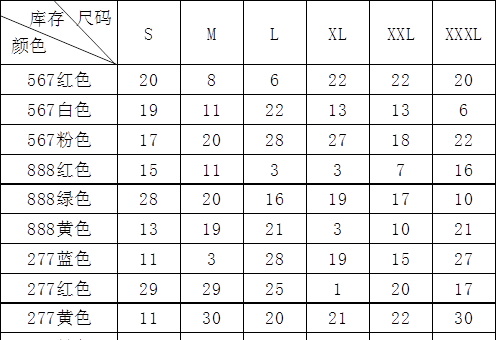
如何利用vlookup函数根据货号查找到颜色以及库存:

1)建立如下货号颜色对应辅助表:
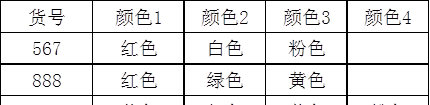
2)通过建立的辅助表,再利用vlookup函数使得输入货号能查询出对应颜色。
在单元格内输入:
=vlookup(货号,辅助表,row(a2),0)
将货号和辅助表用F4快捷键绝对引用
解析:
将前面两个参数利用绝对引用固定下来,向下自动填充时,参数才不会变化;第三参数嵌套row函数是因为一个货号不止一种颜色,向下自动填充时,row函数会根据相对引用分别变为row(a2),row(a3),row(a4)(即2,3,4)。

3)将第2参数即做的辅助表格转化为常量数组。
这样可以将辅助列删除,函数仍旧能够计算。

4)在外嵌套iferror函数
解析:
因为此状态下,输入不存在的货号,查找出来的是错误值,而在外嵌套iferror函数,则可以将错误值变为空值,更加方便查阅。

在单元格内输入:
=iferror(原vlookup函数,””)

5)vlookup函数中第二参数中常量数组含有的0变为””。
解析:
因为567和888两个货号只有3种颜色,因此,当查找到第四行的时候,通过函数运算出来显示结果为0,把0改为””,则运算结果为空值。

6)用连接符“&”连接货号与颜色,使得vlookup函数能够匹配到库存。

因为自动填充时,货号固定不动,因此将货号单元格行列都固定;颜色则要求列不动行改变,因而将列固定。
7)用vlookup函数查找库存。
在单元格内输入:
=vlookup(货号&颜色,库存表,column(b2),0)
然后将库存表固定
再向右向下自动填充。

解析:
使用column函数和row函数的意义相同,都是为了自动填充时,vlookup第3参数能够随着相对引用而变化
8)再在外面嵌套iferror函数,将错误值转化为空值。
在单元格内输入:
=iferror(vlookup(货号&颜色,库存表,column(b2),0),””)
最后向下向右自动填充。

温馨提示:通过以上关于从零开始学Excel——VLOOKUP练习之根据货号查找颜色和库存(84)内容介绍后,相信大家有新的了解,更希望可以对你有所帮助。